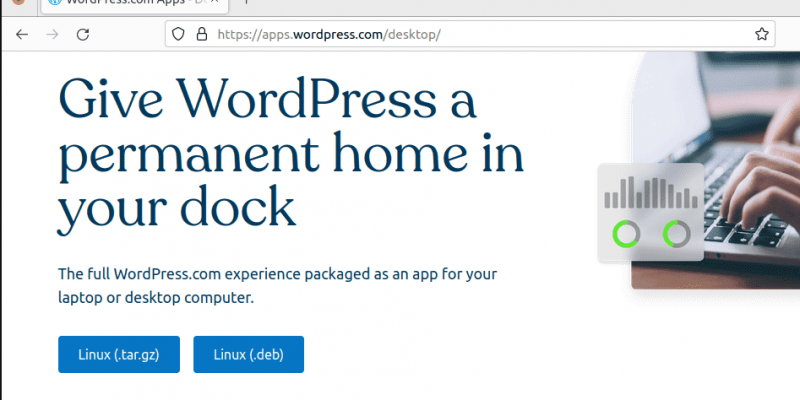
WordPress是最好的开源CMS平台之一,允许发布者直接从桌面浏览器发布文章,如果您使用其桌面应用程序,则甚至不需要浏览器。在本文中,我们将学习如何在Ubuntu或Debian Linux上安装WordPress桌面应用程序。
WordPress桌面应用程序提供了一种方便的发布文章的方式,因为您不需要浏览器,用户每次想要登录时都必须再次输入凭据。这不仅可以快速访问我们的WordPress后端,还可以管理帖子和其他设置,以简化WordPress管理任务。
除了Windows和macOS之外,WordPress桌面版还提供了Deb二进制文件,可安装在Ubuntu和基于Debian的Linux系统上。
先决条件:
要按照本教程,用户必须在Ubuntu或任何其他基于Debian的Linux系统上具有sudo权限。除此之外,还需要一个活动的Internet连接以下载WordPress桌面应用程序。
第1步:打开命令终端
在您正在使用的Ubuntu桌面Linux系统上,无论您使用的是哪个版本,都可以使用键盘快捷键Ctrl+Alt+T打开命令终端。之后运行系统更新命令一次。
sudo apt update && sudo apt upgrade -y此外,安装Wget
sudo apt install wget第2步:安装依赖项
Linux的WordPress应用程序需要预安装一些软件包,例如gconf和其他在命令中列出的软件包。因此,在继续本教程之前,请先安装它们。
sudo apt install gconf-service gconf-service-backend gconf2 gconf2-common libgconf-2-4第3步:下载WordPress桌面应用程序包
尽管WordPress是开源应用程序,但您不能使用系统的默认存储库来获取它。因此,我们必须从其官方网站下载WordPress应用程序的Deb二进制文件,请跟随链接并访问该网站。在那里,单击Linux (.deb)链接。
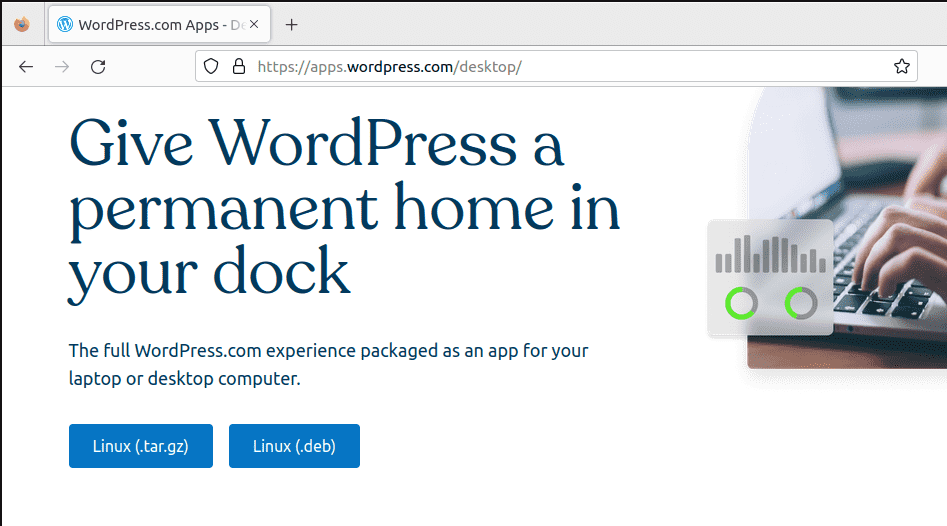
第4步:在Ubuntu 22.04或20.04上安装Wodpress应用程序
一旦WordPress桌面应用程序的Deb二进制文件在您的系统上,回到您的命令终端并切换到Downloads目录。
这是因为默认情况下,通过浏览器下载的文件会进入系统的Downloads文件夹。
cd Downloads接下来,使用APT或DPKG命令安装“wordpress-desktop_*.deb”软件包。以下是要使用的命令:
sudo dpkg -i wordpress-desktop_*.deb系统将要求您输入您帐户的密码。输入以继续。
第5步:启动WordPress桌面应用程序
完成安装过程后,转到您的Ubuntu系统应用程序启动器并搜索“WordPress”或“WordPress桌面”。单击其图标启动应用程序。
第一次启动应用程序时,它会要求您登录到您的WordPress.com帐户。添加详细信息或使用邮件帐户选项登录您的帐户。
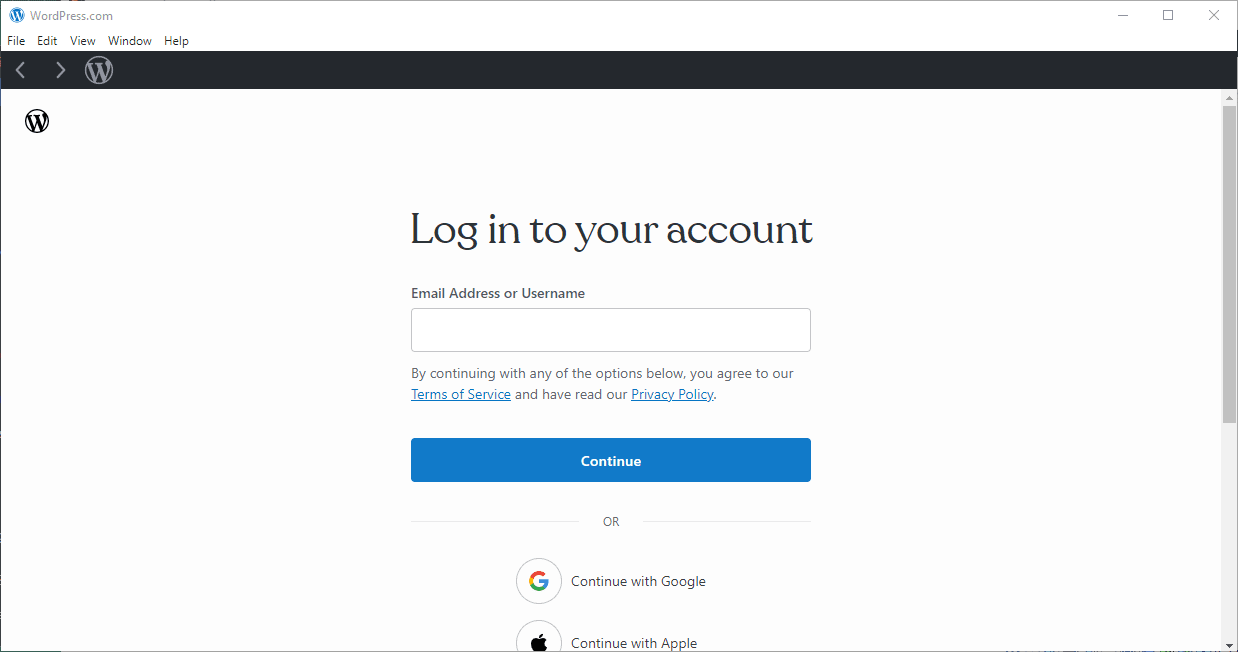
第6步:开始管理您的WordPress网站
一旦您已登录或连接到您的WordPress网站,使用WP桌面应用程序的用户友好界面,您可以开始发布文章、管理媒体文件、自定义您网站的外观或管理您的网站。
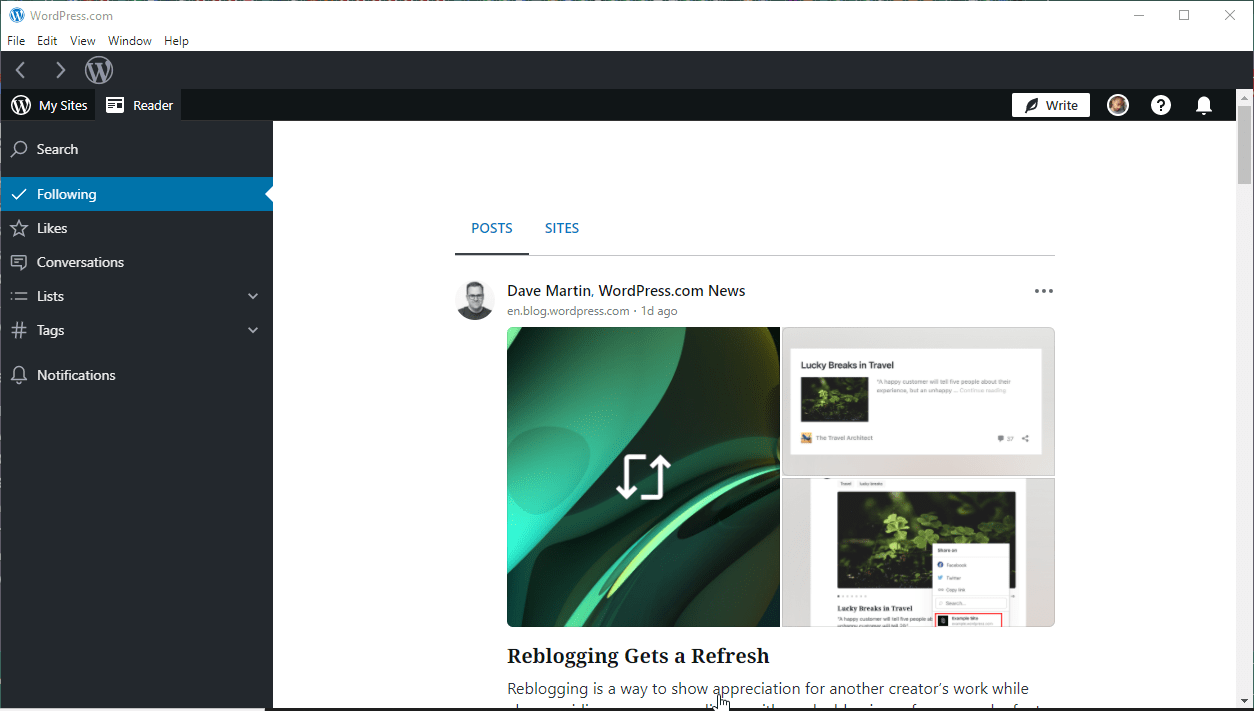
结论:
尽管我们可以使用任何浏览器来管理基于WordPress的网站,但使用专用桌面应用程序会更加轻松和简化。WordPress桌面应用程序增强了您的生产力,并简化了在Ubuntu上管理您的WordPress网站的操作。






















